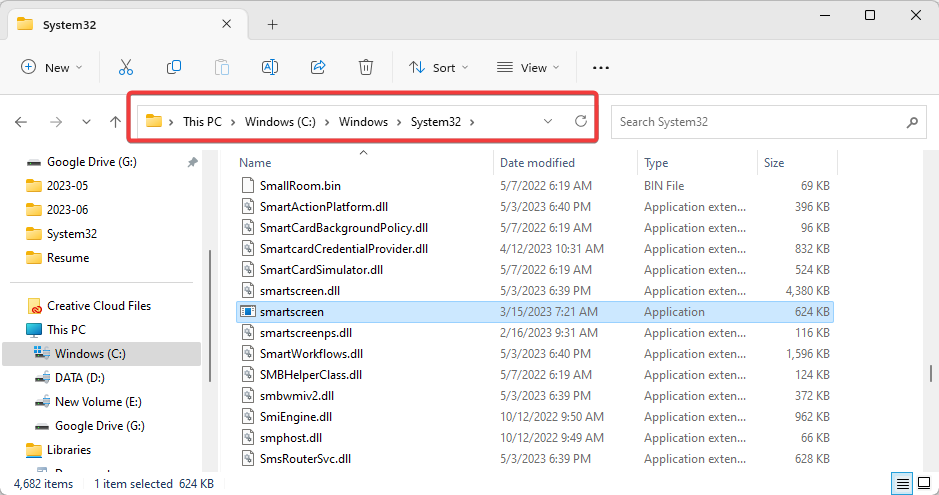Tingkatkan PC Anda ke versi Pro atau jalankan beberapa perintah
- Kebijakan Keamanan Lokal adalah bagian dari Editor Kebijakan Grup yang dapat digunakan untuk mengonfigurasi keamanan sistem Anda.
- Anda dapat menemukan Kebijakan Keamanan Lokal di OS Windows edisi Perusahaan, Pro, dan Pendidikan.
- Akan lebih baik jika Anda menggunakan skrip untuk mendapatkan Kebijakan Keamanan Lokal di PC Anda.

XINSTALL DENGAN MENGKLIK FILE DOWNLOAD
Perangkat lunak ini akan memperbaiki kesalahan komputer yang umum, melindungi Anda dari kehilangan file, malware, kegagalan perangkat keras, dan mengoptimalkan PC Anda untuk performa maksimal. Perbaiki masalah PC dan hapus virus sekarang dalam 3 langkah mudah:
- Unduh Alat Perbaikan PC Restoro yang dilengkapi dengan Teknologi yang Dipatenkan (paten tersedia Di Sini).
- Klik Mulai Pindai untuk menemukan masalah Windows yang dapat menyebabkan masalah PC.
- Klik Perbaiki Semua untuk memperbaiki masalah yang memengaruhi keamanan dan kinerja komputer Anda.
- Restoro telah diunduh oleh 0 pembaca bulan ini.
Menggunakan konsol Kebijakan Keamanan Lokal, Anda dapat menyiapkan kebijakan keamanan untuk komputer atau grup komputer yang tersedia di jaringan Anda. Namun, beberapa laporan pengguna mengonfirmasi bahwa Kebijakan Keamanan Lokal tidak ada di PC Windows 10 mereka.
Ini bisa menjadi masalah, terutama di Versi rumah dari OS Windows. Dalam panduan ini, kami akan menunjukkan kepada Anda cara menambahkan Kebijakan Keamanan Lokal di Windows 10 dan berbagai cara untuk membukanya. Jadi mari kita langsung ke dalamnya.
Mengapa Kebijakan Keamanan Lokal hilang di Windows 10?
Jika Anda menggunakan Windows 10 dan ketika Anda mencoba membuka Kebijakan Keamanan Lokal, Anda mendapatkan kesalahan Windows 10 tidak dapat menemukan secpol.msc. Ini karena Anda menggunakan Windows 10 edisi Home di PC Anda.
Karena ini adalah fitur lanjutan dan bagian dari Editor Kebijakan Grup yang memungkinkan admin mengatur atau mengelola parameter keamanan yang berbeda dari komputer host, Microsoft tidak memasukkan ini ke dalam Windows edisi Home 10 atau 11.
Modul Kebijakan Keamanan Lokal, atau seringkali seluruh Editor Kebijakan Grup, hanya tersedia di edisi Windows 10 Enterprise, Pro, dan Education. Jika Anda ingin mengakses Kebijakan Keamanan Lokal di edisi Windows 10 Home, Anda telah mengaktifkannya secara manual.
Bagaimana saya bisa mengaktifkan Kebijakan Keamanan Lokal di Windows 10?
- Mengapa Kebijakan Keamanan Lokal hilang di Windows 10?
- Bagaimana saya bisa mengaktifkan Kebijakan Keamanan Lokal di Windows 10?
- 1. Jalankan beberapa perintah
- 2. Gunakan skrip
- 3. Tingkatkan ke Windows 10 Pro
- Bagaimana saya bisa membuka Kebijakan Keamanan Lokal di Windows 10?
- 1. Gunakan dialog Jalankan
- 2. Gunakan Panel Kontrol
- 3. Gunakan Prompt Perintah
- 4. Gunakan Pengelola Tugas
- 5. Gunakan File Explorer
1. Jalankan beberapa perintah
- tekan Menang kunci untuk membuka Awal menu.
- Membuka Command Prompt sebagai admin.

- Ketik perintah di bawah ini satu per satu dan tekan Memasuki setelah masing-masing.
UNTUK %F DI ("%SystemRoot%\servicing\Packages\Microsoft-Windows-GroupPolicy-ClientTools-Package~*.mum") LAKUKAN ( DISM /Online /NoRestart /Add-Package:"%F" )UNTUK %F DI ("%SystemRoot%\servicing\Packages\Microsoft-Windows-GroupPolicy-ClientExtensions-Package~*.mum") LAKUKAN ( DISM /Online /NoRestart /Add-Package:"%F" ) - Mengulang kembali PC Anda.
2. Gunakan skrip
- Unduh skrip SecPol.
- Klik kanan pada file yang diunduh dan mengekstraknya.
- Pastikan bahwa Anda terhubung ke internet.
- Buka folder dan klik kanan pada file gpedit-enabler.bat.
- Pilih Jalankan sebagai administrator pilihan.
- Prompt perintah akan terbuka dan akan menginstal file yang dibutuhkan secara otomatis di PC Anda.

- Ketika tekan tombol apa saja untuk melanjutkan pesan muncul di command prompt, tekan sembarang tombol untuk keluar CMD.
- Mengulang kembali PC Anda.
3. Tingkatkan ke Windows 10 Pro
- Tekan Menang + SAYA kunci untuk membuka Pengaturan menu.
- Pilih Perbarui & Keamanan.

- Klik Pengaktifan di panel kiri.

- Pilih Pergi ke toko pilihan.

- Beli versi Pro dari Windows 10.
- Setelah sistem ditingkatkan, Anda akan memiliki Editor Kebijakan Grup secara asli.
Bagaimana saya bisa membuka Kebijakan Keamanan Lokal di Windows 10?
1. Gunakan dialog Jalankan
- Tekan Menang + R kunci untuk membuka Berlari dialog.
- Jenis secpol.msc dan tekan Memasuki.

- Kebijakan Keamanan Lokal akan terbuka.
2. Gunakan Panel Kontrol
- tekan Menang kunci untuk membuka Awal menu.
- Membuka Panel kendali.

- Beralih ke Ikon kecil di bawah Dilihat oleh pilihan.

- Klik Alat Windows.

- Pilih Kebijakan Keamanan Lokal.

3. Gunakan Prompt Perintah
- tekan Menang kunci untuk membuka Awal menu.
- Membuka Command Prompt sebagai admin.

- Ketik perintah di bawah ini dan tekan Memasuki.
secpol
4. Gunakan Pengelola Tugas
- tekan Menang kunci untuk membuka Awal menu.
- Jenis Pengelola tugas dan membukanya.

- Klik Mengajukan.

- Pilih Jalankan tugas baru.

- Jenis secpol.msc dalam Buat tugas baru jendela.
5. Gunakan File Explorer
- Tekan Menang + e kunci untuk membuka File Explorer.
- Jenis secpol.msc di bilah alamat dan tekan Memasuki.
- Itu Kebijakan Keamanan Lokal akan terbuka.
Kiat ahli:
SPONSOR
Beberapa masalah PC sulit diatasi, terutama terkait dengan repositori yang rusak atau file Windows yang hilang. Jika Anda mengalami masalah dalam memperbaiki kesalahan, sistem Anda mungkin rusak sebagian.
Kami merekomendasikan menginstal Restoro, alat yang akan memindai mesin Anda dan mengidentifikasi kesalahannya.
klik disini untuk mengunduh dan mulai memperbaiki.
Ini adalah berbagai cara untuk membuka Kebijakan Keamanan Lokal di PC Windows 10 Anda. Perhatikan bahwa Anda akan dapat mengakses Kebijakan Keamanan Lokal hanya jika Anda telah menambahkannya dengan mengikuti metode yang disebutkan di atas.
Kami telah membuat daftar banyak cara untuk membuka Editor Kebijakan Grup pada PC Windows 11. Panduan ini juga menyebutkan mengaktifkannya jika Anda menggunakan Windows 11 edisi Home.
Untuk pengguna yang mencari cara untuk menyelesaikan Kesalahan Editor Kebijakan Grup pada PC Windows 10 mereka atau laptop, kami memiliki banyak solusi untuk membantu Anda mengatasi masalah tersebut.
Jika Kebijakan Keamanan Lokal tidak ada di Windows 11 Anda PC, Anda harus memeriksa panduan kami dan mengaktifkannya.
Silakan beri tahu kami di komentar di bawah jika panduan ini membantu Anda menyelesaikan Kebijakan Keamanan Lokal yang hilang di Windows 10.
Masih mengalami masalah? Perbaiki dengan alat ini:
SPONSOR
Jika saran di atas belum menyelesaikan masalah Anda, PC Anda mungkin mengalami masalah Windows yang lebih dalam. Kami merekomendasikan mengunduh alat Perbaikan PC ini (diberi peringkat Hebat di TrustPilot.com) untuk mengatasinya dengan mudah. Setelah instalasi, cukup klik Mulai Pindai tombol dan kemudian tekan pada Perbaiki Semua.
![Cara Mengirim Email Aman Di Outlook [Panduan Lengkap]](/f/4fdc0431b3c7cd979db17017f0052064.png?width=300&height=460)